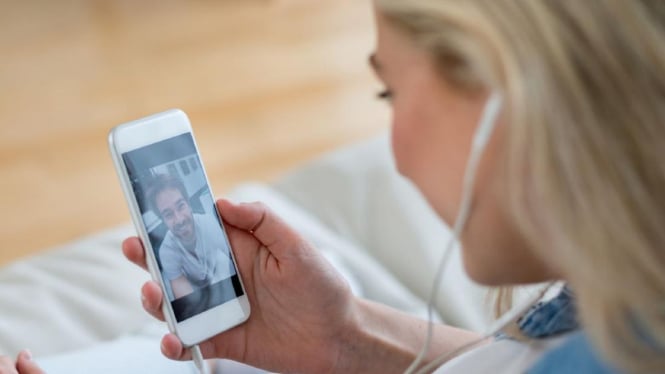Kadjiro – Pastinya kamu sudah tidak asing lagi dengan aplikasi Google Maps yang mempunyai berbagai fitur canggih untuk menunjang navigasi perjalanan jauh atau aktivitas travelling. Salah satunya adalah fitur Street View yang memungkinkan para pengguna untuk melihat tampilan jalanan dan berbagai bangunan di sekitar secara langsung. Namun sayangnya, fitur Street View ini sering memunculkan rasa kekhawatiran terhadap masalah privasi karena tampilan depan rumah kamu dan lingkungan sekitar benar-benar terlihat jelas oleh siapapun yang mengaksesnya.
Beruntungnya, Google Maps juga turut menyediakan opsi untuk menyamarkan atau membuat jalur tampilan rumah pribadi kamu. Namun sayangnya, belum banyak pengguna yang mengetahui cara blur rumah di Google Maps untuk menjaga privasi dan keamanan tempat tinggal supaya tidak terekspos di ruang digital. Padahal, prosesnya sangat mudah. Yuk, simak beberapa cara di bawah ini.
Cara Blur Rumah di Google Maps
Berikut adalah beberapa cara blur rumah di Google Maps yang mudan dan cepat:
-
Membuka Aplikasi Google Maps
Cara blur rumah di Google Maps pertama adalah membuka aplikasi Google Maps melalui PC atau laptop. Apabila kamu ingin memburamkan tampilan rumah di Google Maps, prosesnya hanya bisa dilakukan melalui PC atau laptop.
Fitur ini belum tersedia di aplikasi Google Maps versi Android atau iOS. Maka dari itu, pastikan kamu sudah menggunakan perangkat PC atau laptop untuk membuka aplikasi Google Maps.
-
Mencari Alamat rumah dan Arahkan Tampilan ke Rumah yang Ingin di Blur
Langkah berikutnya yang bisa dilakukan untuk memburamkan rumah di Google Maps adalah mencari alamat rumah. Kamu bisa mengetikkan alamat lengkap rumah di kolom pencarian yang ada di bagian atas. Bahkan, kamu bisa langsung memasukkan nama jalan, nomor rumah, kota dan kode pos. Setelah itu, tekan Enter dan Google Maps akan langsung mengarahkan tampilan ke lokasi yang dituju.
Setelah alamat muncul, pastikan lokasi yang ditampilkan sudah benar-benar sesuai dengan posisi rumah kamu. Berikutnya, kamu bisa masuk ke tampilan Street View dengan cara klik dan menyeret ikon orang berwarna kuning yang ada di bagian pojok kanan bawah layar, lalu lepaskan di jalanan terdekat dengan rumahmu. Tampilan layar akan berubah menjadi perspektif 360 derajat seolah-olah kamu sedang berdiri langsung di depan rumah.
Dari tampilan street view ini, kamu bisa mengarahkan sudut pandang hingga bagian rumah yang ingin di blur terlihat jelas. Bahkan, kamu bisa memperbesar, memutar atau menggeser tampilan agar hasilnya tepat sasaran. Pastikan semua bagian yang ingin di blur sudah terlihat dengan jelas sebelum masuk ke proses pelaporan, seperti nomor rumah, pagar depan atau area parkir.
-
Klik “Laporkan Masalah”
Setelah kamu menemukan tampilan rumah yang ingin diburamkan di street view, langkah selanjutnya adalah mengakses fitur pelaporan. Caranya cukup klik opsi “Laporkan Masalah” yang biasanya ada di bagian pojok kanan bawah tampilan street view. Fitur ini yang akan membawa kamu ke halaman “Report Inappropriate Street View” untuk mengajukan permintaan blur di gambar rumah atau objek lain yang terlihat.
Begitu halaman laporan tersebut terbuka, kamu akan diminta untuk menyesuaikan posisi dan sudut tampilan gambar dengan tepat. Google juga sudah menyediakan kotak penanda berwarna merah yang bisa kamu atur untuk memberikan tanda yang ingin diburamkan.
Pastikan area rumah kamu sudah berada di dalam kotak tersebut secara menyeluruh agar hasil blur-nya akurat. Setelah semuanya siap, kamu bisa lanjut ke tahapan pengisian formulir dan menjelaskan alasan permintaan blur.
-
Pilih Objek Apa Saja yang Ingin di Blur
Cara blur rumah di Google Maps berikutnya adalah menentukan objek apa saja yang ingin di blur dari tampilan street view, seperti rumah, wajah kendaraan atau plat nomor. Untuk proses blur rumah, kamu bisa memilih opsi “Rumah Saya”, lalu pastikan area yang ingin dilindungi privasinya sudah tepat berada di dalam kotak penanda merah yang tersedia. Perlu diketahui, bahwa proses memburamkan rumah di Google Maps ini akan dilakukan secara permanen.
-
Masukkan Email dan Verifikasi Captcha
Setelah menentukan objek yang ingin diburamkan, kamu akan diminta untuk mengisi alamat email aktif di kolom yang sudah tersedia dan melakukan verifikasi captcha. Alamat email ini akan digunakan oleh Google untuk mengirimkan konfirmasi dan informasi lanjutan perihal status permintaan blur yang kamu ajukan. Pastikan email yang dimasukkan bisa diakses dengan mudah karena dalam beberapa kasus Google membutuhkan klarifikasi tambahan sebelum memproses permintaan tersebut.
-
Kirim Permintaan dan Tunggu Proses Review
Apabila semua informasi yang dibutuhkan sudah terisi dengan benar, langkah berikutnya adalah mengirimkan permintaan dengan cara klik tombol “Submit” di bagian bawah halaman formulir pelaporan. Setelah itu, pihak Google akan melakukan peninjauan dan melakukan proses verifikasi lebih lanjut sebelum gambar rumah diburamkan secara permanen. Proses ini biasanya membutuhkan waktu beberapa hari hingga beberapa minggu.
Itulah dia sejumlah cara blur rumah di Google Maps secara permanen yang bisa kamu lakukan untuk melindungi privasi dan keamanan tempat tinggalmu. Semoga penjelasan di atas bisa membantu dan bermanfaat.